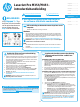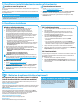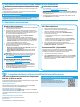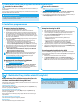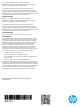HP Color LaserJet Pro M351 / M451 Getting Started Guide
16
Komplett løsning for Windows
1. Sett skriver-CDen inn i datamaskinen, eller kjør
programvareinstallasjonslen som du lastet ned fra Internett.
2. Installeringsprogrammet registrerer språket på operativsystemet og
viser hovedmenyen i installeringsprogrammet på samme språk. Når
du installerer fra CDen, og installasjonsprogrammet ikke starter etter
30 sekunder, blar du gjennom CD-stasjonen på datamaskinen og kjører
len med navnet SETUP.EXE.
3. Skjermbildet Programvarevalg gir deg informasjon om programvaren
som skal installeres.
• Anbefalt programvareinstallasjon inkluderer skriverdriveren og
programvaren for alle tilgjengelige produktfunksjoner.
• Hvis du vil tilpasse programvaren som installeres, klikker du på
koblingen Tilpass programvarevalg. Klikk på Neste når du er ferdig.
4. Følg instruksjonene på skjermen når du skal installere programvaren.
5. Når du blir bedt om å velge en tilkoblingstype, velger du det aktuelle
valget for type tilkobling:
• Koble direkte til denne datamaskinen ved hjelp av en USB-kabel
• Koble til gjennom et kablet nettverk
• Koble til gjennom et trådløst nettverk
MERK: Hvis du vil ha mer informasjon om hvordan du installerer den
komplette funksjonsløsningen ved hjelp av en USB-tilkobling eller
ennettverkstilkobling, kan du se brukerhåndboken eller gå til
www.hp.com/support/LJColorM351 eller
www.hp.com/support/LJColorM451.
Grunnleggende installasjon for Windows
1. Gå til www.hp.com/support/LJColorM351 eller
www.hp.com/support/LJColorM451.
2. Under Nedlastingsalternativer klikker du på Drivere, programvare
ogfastvare, og deretter velger du det aktuelle operativsystemet.
3. Finn ut hvilket programvarealternativ du skal bruke, og klikk deretter
på nedlastningsknappen ved siden av det alternativet.
Komplett løsning for OS X
1. Kjør .dmg-len som du lastet ned fra Internett.
2. Installeringsprogrammet registrerer språket på operativsystemet og
viser hovedmenyen i installeringsprogrammet på samme språk.
3. Skjermbildet Installasjonsalternativer gir deg informasjon om
programvaren som skal installeres.
• Hvis du vil utføre en standard installering, klikker du på
Installer-knappen nå.
• Hvis du vil utføre en egendenert installering, klikker du på
Tilpass-knappen. På skjermbildet som åpnes, velger du
komponentene du vil installere. Klikk deretter på Installer.
4. Følg instruksjonene på skjermen når du skal installere programvaren.
5. Mot slutten av installasjonsprosessen kan du bruke HP Utility Setup
Assistant til å kongurere skriveralternativene.
Grunnleggende installasjon for OS X
Hvis du vil installere grunnleggende skriver- og faksdrivere uten å kjøre
hele programvareinstallasjonen fra CDen eller hp.com, kan du følge denne
fremgangsmåten:
1. Koble skriveren til datamaskinen eller nettverket.
2. Fra Systeminnstillinger, klikker du på Skrivere og skannere, og
deretter pluss-knappen nederst til venstre. Velg deretter M351 eller
M451 med driveren som heter enten AirPrint eller Secure AirPrint.
Installer fra skriver-CDen
For OS X og Windows 8 eller nyere, er grunnleggende skriverdrivere inkludert på
datamaskinen.
Hvis du vil ha programvaren med alle funksjonene, installerer du den fra produkt-
CDen eller laster den ned fra Internett.
Installasjonsmerknader
Hvis du vil ha mer informasjon om programvaren for skriveren, kan du se len
Installasjonsmerknader på skriver-CDen.
Last ned fra Internett
1. Gå til www.hp.com/support/LJColorM351 eller
www.hp.com/support/LJColorM451.
2. Under Nedlastingsalternativer klikker du på Drivere, programvare og
fastvare, og deretter velger du det aktuelle operativsystemet.
3. Finn ut hvilket programvarealternativ du skal bruke, og klikk deretter på
nedlastningsknappen ved siden av det alternativet.
5. Finne eller laste ned programvareinstallasjonslene
6. Installere programvaren
Koble enheten til det trådløse nettverket (bare de
trådløse modellene M451dw og M451nw)
Koble enheten til det samme trådløse nettverket som skriveren for å skrive ut fra
en telefon eller et nettbrett.
Apple iOS-enheter (AirPrint)
Åpne dokumentet du vil skrive ut, og velg Handling-ikonet. Velg Skriv ut, velg
skriveren og velg deretter Skriv ut.
Nyere Android-enheter (4.4 eller nyere)
Åpne elementet du vil skrive ut, og velg Meny-knappen. Velg Skriv ut, velg
skriveren og velg Skriv ut.
Noen enheter krever nedlasting av plugin-appen HP Print Service fra Google
Play-butikken.
Eldre Android-enheter (4.3 eller eldre)
Last ned HP ePrint-appen fra Google Play-butikken.
Windows Phone
Last ned HP AiO Remote-appen fra Windows Store.
7. Mobilutskrift og trådløs utskrift (valgfritt)
Finn ut mer om mobilutskrift
Hvis du vil vite mer om andre mobilutskriftsløsninger,
inkludert ere ePrint-løsninger, kan du skanne QR-
koden, eller se delen Mobilutskrift i brukerhåndboken.